Kako postaviti upit u bazu podataka MS Access 2019

Naučite kako postaviti upite u Access bazi podataka uz jednostavne korake i savjete za učinkovito filtriranje i sortiranje podataka.
PowerPoint 2007 nudi četiri stila fonta koje možete koristiti na svojim PowerPoint slajdovima. Podebljano, kurziv i podcrtano zgodni su za isticanje teksta. Regular je samo PowerPointov način označavanja odsutnosti bilo kakvog stila fonta
Kurziv : Kurziv se koristi za isticanje, prilikom uvođenja novog pojma i za označavanje stranih riječi kao što su viola i Que magnifico! Također možete ispisati naslove slajdova kurzivom kako biste naslove učinili malo elegantnijim.
Podebljano: podebljani tekst skreće pažnju na sebe.
Podcrtavanje: podcrtajte tekst kako biste skrenuli pozornost na njega, ali podcrtavanje koristite štedljivo.
Odaberite tekst i upotrijebite jednu od ovih tehnika da na njega primijenite stil fonta:
Kartica Početna: kliknite gumb Podebljano, Kurziv ili Podcrtano.
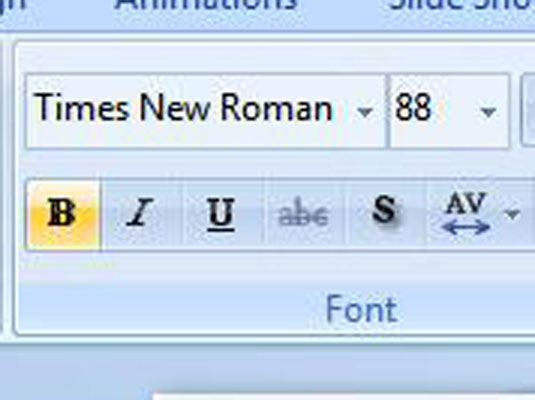
Tipkovnica: Pritisnite Ctrl+B da biste podebljali tekst; Ctrl+I za kurziv; ili Ctrl+U da ga podvučete.
Mini alatna traka: Mini alatna traka nudi podebljano i kurzivno dugme.
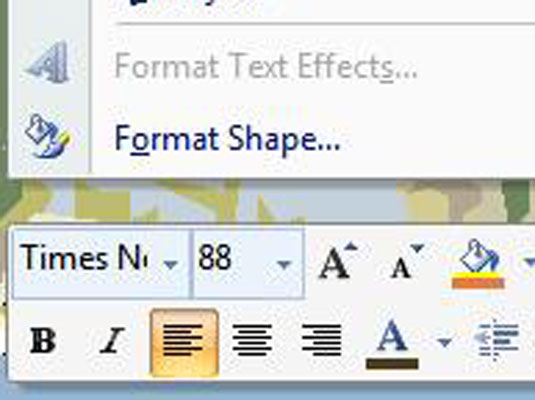
Dijaloški okvir Font: Odaberite opciju Stil fonta u dijaloškom okviru Font. Da biste otvorili ovaj dijaloški okvir, posjetite karticu Početna i kliknite gumb Grupa fonta.
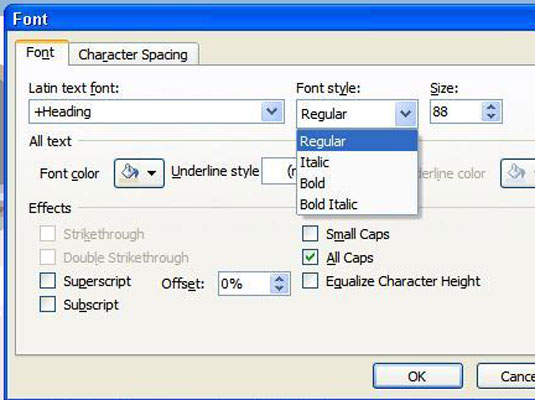
Da biste uklonili stil fonta, odaberite tekst i drugi put kliknite gumb Podebljano, Kurziv ili Podcrtano. Također možete odabrati tekst i kliknuti gumb Clear All Formatting na kartici Početna.
Naučite kako postaviti upite u Access bazi podataka uz jednostavne korake i savjete za učinkovito filtriranje i sortiranje podataka.
Tabulatori su oznake položaja u odlomku programa Word 2013 koje određuju kamo će se točka umetanja pomaknuti kada pritisnete tipku Tab. Otkrijte kako prilagoditi tabulatore i optimizirati svoj rad u Wordu.
Word 2010 nudi mnoge načine označavanja i poništavanja odabira teksta. Otkrijte kako koristiti tipkovnicu i miš za odabir blokova. Učinite svoj rad učinkovitijim!
Naučite kako pravilno postaviti uvlaku za odlomak u Wordu 2013 kako biste poboljšali izgled svog dokumenta.
Naučite kako jednostavno otvoriti i zatvoriti svoje Microsoft PowerPoint 2019 prezentacije s našim detaljnim vodičem. Pronađite korisne savjete i trikove!
Saznajte kako crtati jednostavne objekte u PowerPoint 2013 uz ove korisne upute. Uključuje crtanje linija, pravokutnika, krugova i više.
U ovom vodiču vam pokazujemo kako koristiti alat za filtriranje u programu Access 2016 kako biste lako prikazali zapise koji dijele zajedničke vrijednosti. Saznajte više o filtriranju podataka.
Saznajte kako koristiti Excelove funkcije zaokruživanja za prikaz čistih, okruglih brojeva, što može poboljšati čitljivost vaših izvješća.
Zaglavlje ili podnožje koje postavite isto je za svaku stranicu u vašem Word 2013 dokumentu. Otkrijte kako koristiti različita zaglavlja za parne i neparne stranice.
Poboljšajte čitljivost svojih Excel izvješća koristeći prilagođeno oblikovanje brojeva. U ovom članku naučite kako se to radi i koja su najbolja rješenja.








